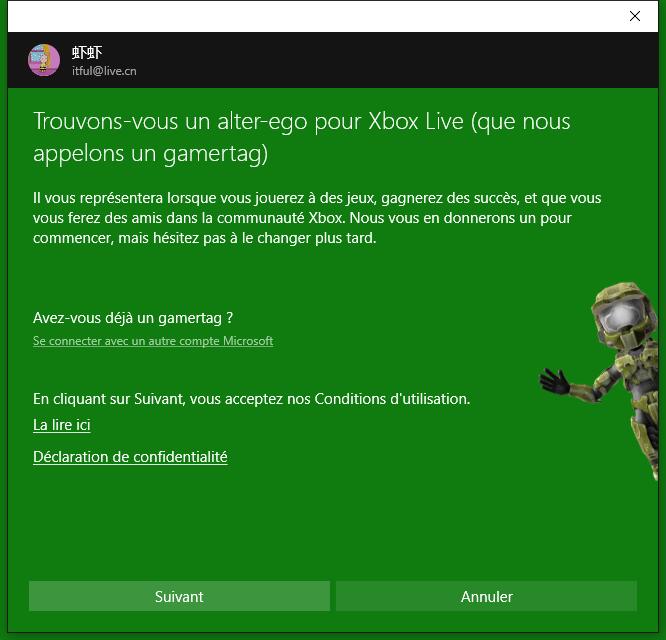Windows 10 dispose d’une fonction intégrée qui permet à l’utilisateur l’enregistrement de l’écran de Windows jusqu’à 2 heures. Cette fonction d’enregistrement d’écran est caché à l’intérieur de l’application Xbox et elle est appelée Jeu DVR. La fonctionnalité jeu DVR peut être utilisée pour enregistrer des jeux vidéo et d’autres mouvements dans Windows 10.
Ça ne s’agit pas seulement de capturer les jeux vidéo seulement, mais l’application Xbox fonctionne pour enregistrer un écran de presque tout, y compris un navigateur Web, MS Word ou même MS-DOS. Cependant, cette application a une limitation – c’est qu’il est pas en mesure de capturer l’écran entier, mais il peut être utilisé pour capturer une fenêtre particulière.
Voici les étapes qui vous disent comment enregistrer l’écran de de Windows 10 en utilisant l’application Xbox –
Comment enregistrer l’écran système en Windows 10 à l’aide de l’Application Xbox.
- Allez au menu Démarrer. Ouvrez “Toutes les applications” et cliquez sur Xbox.
- Votre application Xbox va s’installer automatiquement.
- Ouvrez la barre jeu à l’intérieur de nimporte quelle application ou un programme en appuyant sur la touche Windows + G
- Confirmez le message pop-up, le fait que vous voulez ouvrir la barre de jeu même si cela n’est pas un jeu.
- Dans la barre de jeu, appuyez sur le bouton rouge de cercle pour commencer l’enregistrement de l’écran. Il enregistre seulement une fenêtre d’application. Comme mentionné précédemment, il ne serait pas en mesure d’enregistrer la totalité de l’écran.
- Une fois cela fait, arrêter l’enregistrement en appuyant sur la même touche Win + G ou sur le bouton rouge.
- Vous pouvez ouvrir la vidéo enregistrée en ouvrant le dossier dans lequel le fichier a été enregistré
Comme mentionné précédemment, la fonction Barre Jeu dans l’application Xbox est assez limitée dans l’enregistrement d’une vidéo. Cependant, cette application peut être modifiée pour accueillir plus de fonctionnalités dans les paramètres. Utilisez l’image ci-dessous pour comprendre les autres caractéristiques.
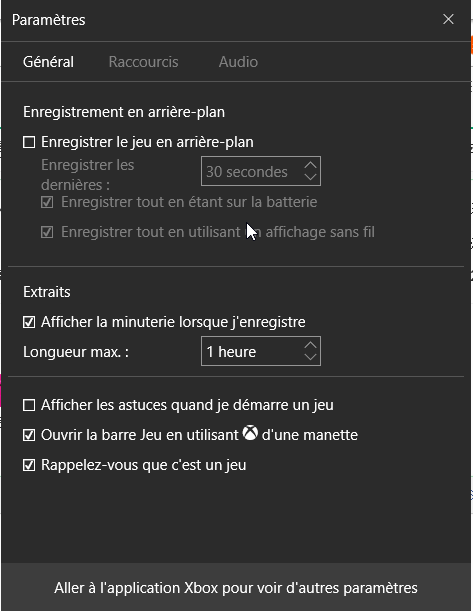
Certaines des caractéristiques qui peuvent être actives:
- Enregistrer le jeu en arrière-plan
- Enregistrement sur les différents types d’affichage
- Mise en place de la durée d’enregistrement maximum
- Affichage de l’heure enregistrée sur l’affichage
Si vous êtes au courant de tout autre procédé intégré de Windows 10 à propos de l’enregistrement, faites nous le savoir dans les commentaires ci-dessous.
Lire la suite:
Enregistrer un Jeu ou Même Votre Ecran
Faire une capture d’écran sous Windows 10